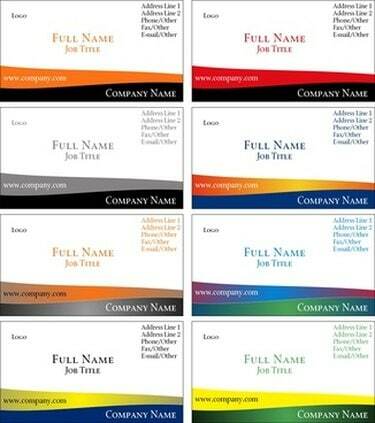
Οι κάρτες VCF δημιουργούνται εύκολα χρησιμοποιώντας το email ή το πρόγραμμα επικοινωνίας του υπολογιστή σας.
Παρόμοια με μια επαγγελματική κάρτα, οι κάρτες vCard χρησιμοποιούνται για την ανταλλαγή των στοιχείων επικοινωνίας σας με άλλους χρήστες μέσω email και Διαδικτύου. Οι εικονικές επαγγελματικές κάρτες, γνωστές και ως κάρτες VCF, είναι μοναδικά αρχεία υπολογιστή που έχουν την επέκταση ".vcf" και αποθηκεύονται στο πρόγραμμα συλλογής email ή επαφών του υπολογιστή σας. Οι κάρτες VCF δημιουργούνται εύκολα χρησιμοποιώντας τα τρέχοντα στοιχεία επικοινωνίας σας και μπορούν επίσης να σταλούν στο smartphone σας, συμπεριλαμβανομένων των BlackBerry και iPhone.
Windows
Βήμα 1
Ανοίξτε το Microsoft Outlook ή παρόμοιο πρόγραμμα επαφής/email κάνοντας κλικ στο εικονίδιο του προγράμματος στην "Επιφάνεια εργασίας" ή στο όνομα του προγράμματος στο μενού "Όλα τα προγράμματα".
Το βίντεο της ημέρας
Βήμα 2
Κάντε κλικ στο "Αρχείο", "Νέο", "Επικοινωνία". Θα ανοίξει το παράθυρο διαλόγου Νέα επαφή.
Βήμα 3
Εισαγάγετε τα στοιχεία επικοινωνίας σας στο πλαίσιο διαλόγου -- το πλήρες όνομά σας, τους αριθμούς τηλεφώνου, τη διεύθυνση email, τη διεύθυνση, το όνομα της εταιρείας και τον τίτλο της θέσης εργασίας σας.
Βήμα 4
Κάντε κλικ στο "Αρχείο", "Αποθήκευση".
Βήμα 5
Κάντε κλικ στο "Αρχείο", "Εξαγωγή σε αρχείο vCard..." Θα ανοίξει το παράθυρο διαλόγου Αρχείο VCARD.
Βήμα 6
Μεταβείτε στον κατάλογο στον οποίο θέλετε να αποθηκεύσετε την κάρτα VCF.
Βήμα 7
Κάντε κλικ στο "Αποθήκευση". Η κάρτα VCF δημιουργείται τώρα και αποθηκεύεται στον υπολογιστή σας.
Μακ
Βήμα 1
Ανοίξτε το Βιβλίο διευθύνσεών σας κάνοντας κλικ στο εικονίδιο του προγράμματος στο Mac "Desktop" ή κάνοντας κλικ στο όνομα του προγράμματος στο φάκελο "Εφαρμογές" του σκληρού δίσκου του Mac σας.
Βήμα 2
Κάντε κλικ στο "Αρχείο", "Νέα κάρτα".
Βήμα 3
Εισαγάγετε τα στοιχεία επικοινωνίας σας στο πλαίσιο διαλόγου "Νέα κάρτα" - το πλήρες όνομά σας, τους αριθμούς τηλεφώνου, τη διεύθυνση email, τη διεύθυνση, το όνομα της εταιρείας και τον τίτλο εργασίας σας.
Βήμα 4
Κάντε κλικ στο κουμπί "Επεξεργασία" για προεπισκόπηση της τελικής κάρτας επαφής σας.
Βήμα 5
Κάντε κλικ στο "Αρχείο", "Αποθήκευση αλλαγών".
Βήμα 6
Κάντε κλικ στην κάρτα επικοινωνίας σας.
Βήμα 7
Κάντε κλικ στο "Αρχείο", "Εξαγωγή vCards". Θα ανοίξει ένα πλαίσιο διαλόγου Αποθήκευση.
Βήμα 8
Μεταβείτε στον κατάλογο στον οποίο θέλετε να αποθηκεύσετε την κάρτα VCF.
Βήμα 9
Κάντε κλικ στο "Αποθήκευση". Η κάρτα VCF δημιουργείται τώρα και αποθηκεύεται στον υπολογιστή σας.
Πράγματα που θα χρειαστείτε
Microsoft Outlook ή παρόμοιο πρόγραμμα επαφών/email που βασίζεται σε Windows
Apple Address Book ή παρόμοιο πρόγραμμα που βασίζεται σε Mac
Υπόδειξη
Μόλις δημιουργηθεί η κάρτα VCF, μπορείτε να την στείλετε μέσω email επισυνάπτοντάς την σε ένα εξερχόμενο email ή αντιγράφοντας και επικολλώντας την σε ένα μήνυμα ηλεκτρονικού ταχυδρομείου HTML.


